Plex Media Server – это мощный медиа-сервер, который позволяет организовать и стримить видео, аудио и фотографии на различные устройства. Однако, прежде чем вы сможете наслаждаться своей медиатекой через Plex, необходимо добавить папку с вашими медиа-файлами в сервер.
В этом полном гайде для новичков мы расскажем вам, как добавить папку в Plex Media Server, чтобы очень просто смотреть свои любимые фильмы и сериалы на любом устройстве.
Шаг 1: Откройте Plex Media Server и войдите в учетную запись. Если у вас еще нет учетной записи, создайте ее сейчас.
Первым делом вам необходимо установить и открыть Plex Media Server на вашем компьютере или сервере. После этого войдите в свою учетную запись, чтобы иметь доступ ко всем функциям сервера.
Как добавить папку в Plex Media Server
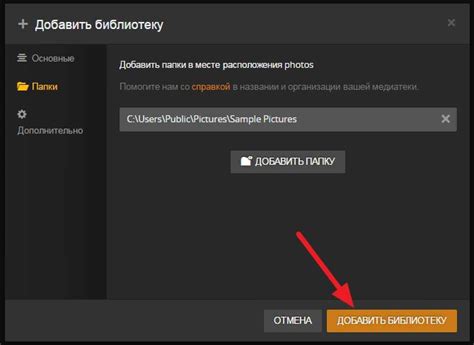
1. Запустите Plex Media Server на своем компьютере и откройте веб-интерфейс.
2. В левой части экрана найдите раздел "Библиотеки" и нажмите на кнопку "Добавить библиотеку".
3. В появившемся окне выберите тип медиа-файлов, которые вы хотите добавить. Например, если вы хотите добавить фильмы, выберите "Фильмы".
4. Дайте имя новой библиотеке, чтобы легко ее идентифицировать. Например, вы можете назвать ее "Мои фильмы".
5. Нажмите на кнопку "Далее".
6. Теперь вам необходимо выбрать папку, в которой хранятся ваши медиа-файлы. Щелкните на кнопке "Обзор" и найдите нужную папку на вашем компьютере.
7. Выделите папку и нажмите "Добавить библиотеку".
8. Plex Media Server начнет сканировать выбранную папку на наличие медиа-файлов. Это может занять некоторое время, особенно если папка содержит большое количество файлов.
9. После завершения сканирования, Plex Media Server отобразит новую библиотеку в левой части интерфейса.
Теперь у вас есть добавленная папка в Plex Media Server, которую можно использовать для просмотра и организации медиа-файлов. Вы можете добавить дополнительные папки, следуя этим же шагам. Plex Media Server автоматически обновит содержимое библиотеки при добавлении или удалении файлов из папки.
Теперь вы можете наслаждаться контентом из добавленных папок через Plex Media Server на любом устройстве, подключенном к вашей домашней сети.
Преимущества добавления папки в Plex Media Server
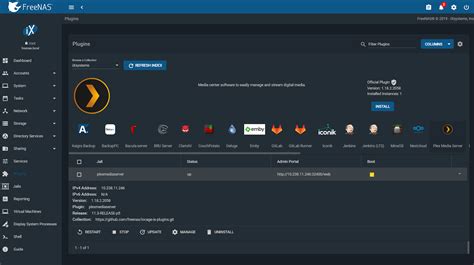
Добавление папки в Plex Media Server предоставляет множество преимуществ и улучшает опыт использования этой медиа-платформы:
- Удобство организации медиа-контента. После добавления папки в Plex Media Server, все файлы, находящиеся внутри нее, становятся доступными для просмотра, воспроизведения и сортировки через удобный интерфейс.
- Оптимизация воспроизведения. Plex Media Server может автоматически конвертировать медиа-файлы для совместимости с различными устройствами и позволяет настраивать параметры качества воспроизведения.
- Синхронизация медиа-контента. После добавления папки в Plex Media Server, вы можете с легкостью синхронизировать свои медиа-файлы между различными устройствами для просмотра без доступа к интернету.
- Управление доступом. Plex Media Server позволяет установить различные права доступа к своему медиа-контенту, что позволяет контролировать, кто и как может просматривать вашу библиотеку.
- Удобное взаимодействие с другими приложениями. Plex Media Server также интегрируется с другими популярными приложениями и сервисами, такими как Kodi, iTunes, Google Drive и другими.
В итоге, добавление папки в Plex Media Server позволяет создать личную медиа-библиотеку, которая будет удобно организована, оптимизирована и доступна для просмотра на различных устройствах.
Что нужно знать перед добавлением папки в Plex Media Server
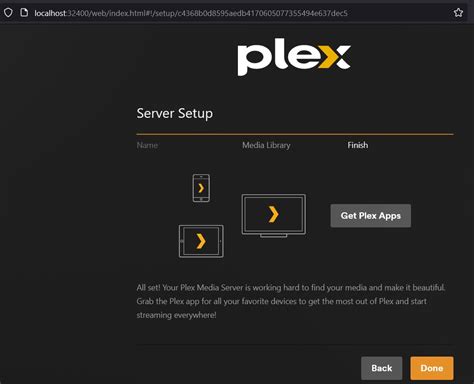
Если вы решили добавить новую папку с медиафайлами в Plex Media Server, есть несколько важных вещей, которые стоит учесть.
- Совместимые форматы файлов: Plex поддерживает широкий спектр медиаформатов, включая видео, аудио и фотографии. Убедитесь, что ваши файлы находятся в поддерживаемых форматах, чтобы Plex мог корректно воспроизводить их.
- Организация файлов и папок: Plex лучше всего работает с хорошо организованными файлами и папками. Рекомендуется структурировать медиабиблиотеку в виде отдельных папок для каждого типа контента (например, фильмы, сериалы, музыка) и подпапок для отдельных произведений или альбомов.
- Наименование файлов: Plex использует метаданные файлов для правильного распознавания и отображения контента. Чтобы убедиться, что все файлы правильно идентифицированы, рекомендуется использовать стандартные схемы именования файлов, особенно для фильмов и сериалов.
- Перемещение или копирование папок: Если вам нужно переместить или скопировать существующую папку с медиафайлами, убедитесь, что вы обновили настройки Plex, чтобы указать новое расположение папки. По умолчанию Plex не отслеживает перемещение или копирование файлов, и поэтому нужно вручную указать новое расположение.
- Доступность для Plex Media Server: Убедитесь, что выбранная вами папка доступна для Plex Media Server и что у пользователя, запускающего Plex, есть права на чтение и доступ к файлам внутри папки. Это важно, чтобы Plex мог загрузить медиафайлы и обеспечить к ним доступ через клиентские приложения.
Зная эти основы, вы будете готовы добавить новую папку с медиафайлами в Plex Media Server и наслаждаться своими любимыми фильмами, сериалами, музыкой и фотографиями через практически любое устройство.